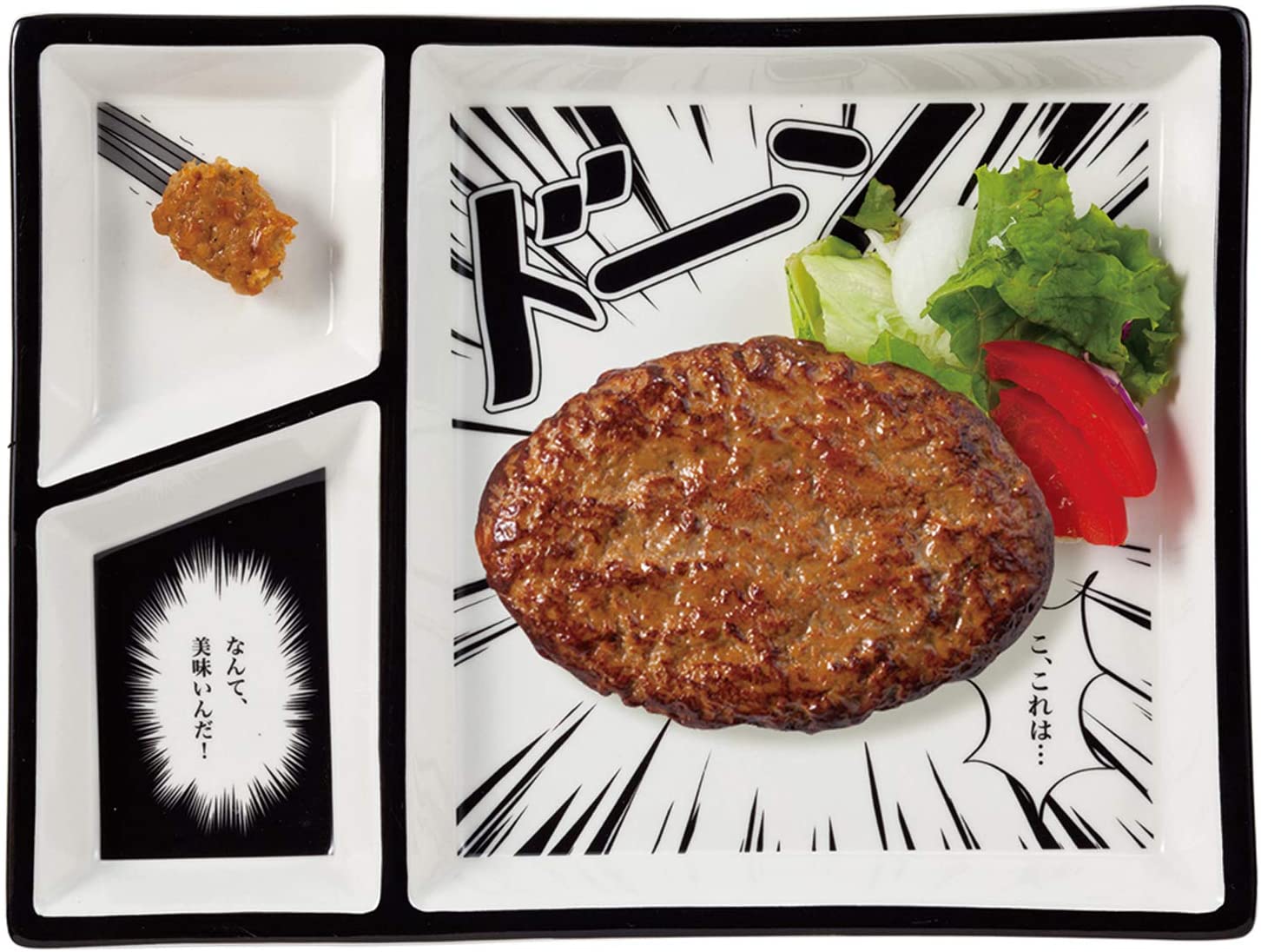現在、我が家のパソコンはBluetooth対応・4Kパススルー対応のサウンドバーを使用しています。
今までは4Kパススルーで使用しており、Bluetoothが必要になることはほぼ無かったのですが、PCモニターが不調になり、これを機に思い切って4K120Hzのモニターに買い替えました。
結果、モニターは非常に満足のいく性能だったのですが、サウンドバーが4K120hzに対応しておらず、このままではサウンドバーを使用できなくなってしまいました。
パソコン本体はBTOなのですが、その頃はBluetoothはあまり必要とせず、値段を抑えるために構成からカットしました。
とはいえ、これから新たにサウンドバーを買い替えるにしてもサウンドバー自体が非常に高価で気軽に買い換えられるものではなく、増設パーツも結構高価で組み立ても非常に面倒くさく、どうするか悩んでいました。
そこで、こちらの商品を試してみることにしました。
TP-Link Bluetooth USB
USBポートに差し込むだけでBluetoothが追加できる!?
なんとなく高価な増設パーツを付けたりしてやっと追加できるようなイメージがあったので
正直本当に追加できるのか不安でした。
しかしだいたい1000円くらいと安価なので、この際ダメ元で試してみることにしました。
結果的に無事Bluetoothが使用できるようになりました!
という事でBluetoothを追加するまでの流れを紹介します。
さっそく購入&開封
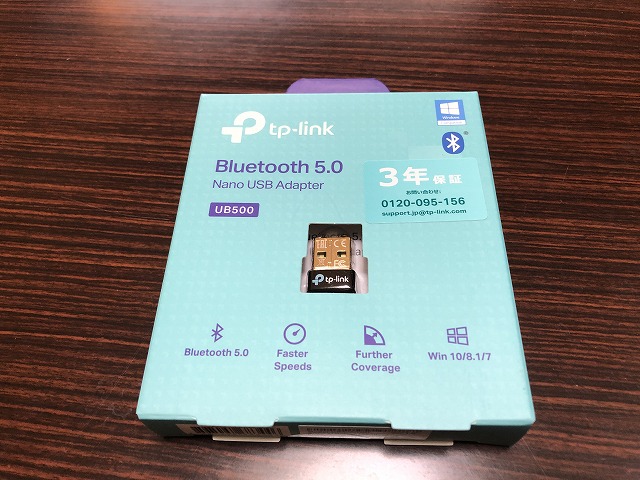
さっそくAmazonで購入してみました!
パッケージはこんな感じです。
ちなみにUB500とUB500/Aの二種類がありますが、特に差はないようなので安い方で大丈夫です。
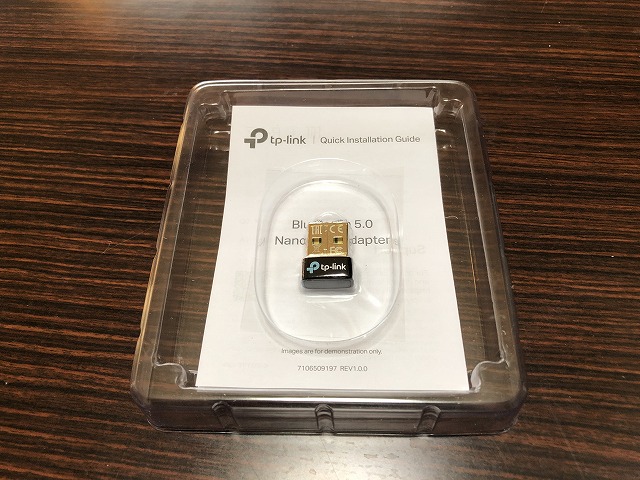
中身はこんな感じです。
特にディスクのようなたぐいはなく、USBのこれ一つと説明書だけです。

非常に小さい部品です。
なくさないように注意しましょう。
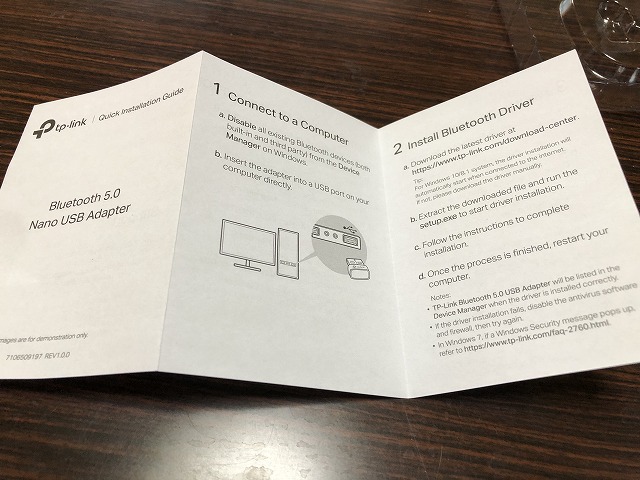
説明書はこんな感じです。
英語表記なので何が書いてあるのかサッパリわからないのでとりあえずUSBに差し込んでみます。
使ってみる

USBポートに差し込んでみました。
ちなみに今差し込んでいるUSBハブはこちらの商品です。
USB3.0対応で非常に使いやすいです。
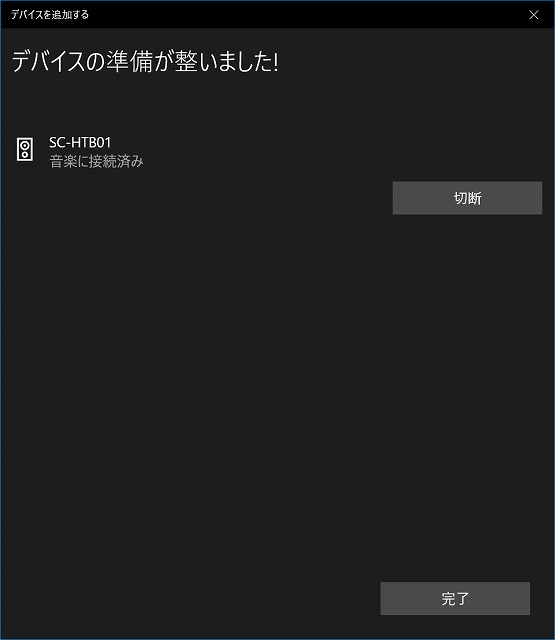
差し込むとすぐに読み込みが開始して
すぐにBluetoothが使えるようになりました!
上の画像のようにさっそくサウンドバーを接続してみたところ
まったく遅延もなく満足に使用することができました。
たった1000円ほどでパソコンにBluetoothを追加できるので
PCにBluetoothが無くて困っている方、悩んでいる方は
一度試してみてはいかがでしょうか?
ここまで読んでいただき、ありがとうございました!